Maak een macro voor het automatiseren van stappen of processen die u herhaaldelijk uitvoert. De opdrachten voor het opnemen van een macro bevinden zich op het tabblad Ontwikkelaars.
Opmerking: Macro's kunnen beveiligingswaarschuwingen activeren omdat ze voor kwaadaardige doeleinden kunnen worden gemaakt en gebruikt. Zie Macro's in- of uitschakelen in Office-bestanden voor meer informatie over de risico's van macro's en wat u moet doen met een beveiligingswaarschuwing.
-
Klik op het tabblad Ontwikkelaars op Macro opnemen. (Zie 'Het tabblad Ontwikkelaars weergeven' hieronder als u het tabblad Ontwikkelaars niet ziet.)
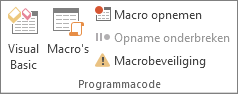
-
Typ in het vak Macronaam een naam voor de macro.
-
Typ in het vak Sneltoets de toets die u in combinatie met Ctrl kunt indrukken om de macro uit te voeren.
-
Klik in het vak Macro opslaan in op het document waarin u de macro wilt opslaan.
-
Typ in het vak Beschrijving een beschrijving voor de macro.
-
Klik op OK om het opnemen van de macro te beginnen.
-
Voer de acties uit die u in de macro wilt opnemen. Gebruik op het tabblad Ontwikkelaars zo nodig Opname onderbreken.
Als u een macro opneemt, kunt u met de muis op opdrachten en opties klikken en met shapes en objecten in tekeningen werken.
-
Als u wilt stoppen met het opnemen van uw macro, klikt u op het tabblad Ontwikkelaars op Opname stoppen.
U kunt met de werkbalk Opnemen de opname van de macro ook onderbreken en hervatten.
Wijs in het menu Extra de opdracht Macro's aan, klik op Macro's, klik op de naam van de macro en klik op Bewerken als u de programmacode in de macro wilt bekijken.
Het tabblad Ontwikkelaars weergeven
-
Klik op het tabblad Bestand op Opties.
-
Klik op Lint aanpassen.
-
Schakel onder Lint aanpassen en onder Hoofdtabbladen het selectievakje Ontwikkelaars in.
Het tabblad Ontwikkelaars bevindt zich op het lint aan de tegenovergestelde kant van het tabblad Bestand.










